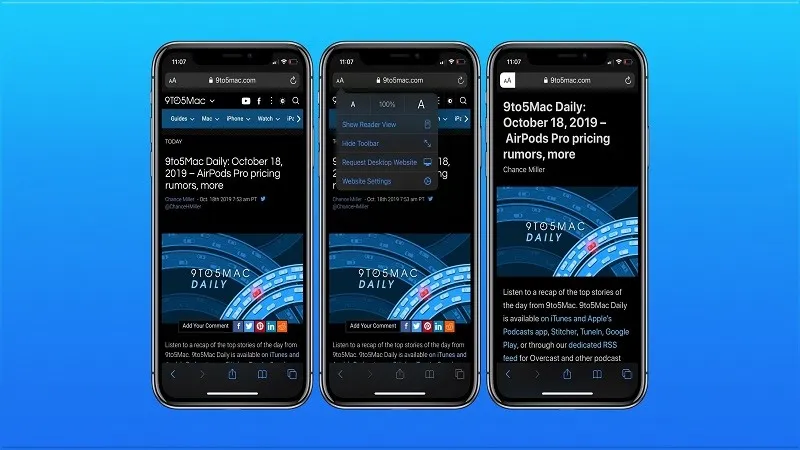Tính năng Reader View trên iOS 13 sẽ hơi khác biệt một chút so với phiên bản iOS 12 ở chỗ là cách kích hoạt nó sẽ qua nhiều bước hơn một chút.
Reader View là một tính năng cho phép người dùng đọc nội dung web theo một cách tốt hơn vì nó sẽ đơn giản hóa những nội dung được trình bày bằng cách phóng to size chữ và hình ảnh đi kèm trên iPhone cũng như iPad. macOS Catalina đã giữ biểu tượng 4 dòng để bật Reader View trong thanh địa chỉ/tìm kiếm đã từng được dùng trong iOS 12 trước đây.
Bạn đang đọc: Hướng dẫn sử dụng Reader View trên iPhone và iPad
Cách dùng Reader View trên iPhone và iPad
1 – Mở Safari.
2 – Bấm vào biểu tượng aA ở góc bên trái của thanh địa chỉ/tìm kiếm.
3 – Chọn Show Reader View. Tùy chọn này sẽ có màu xám khi không có sẵn.
4 – Có một cách khác để gọi Reader View lên ngay lập tức là bấm và giữ biểu tượng aA lâu hơn bình thường.
Quá trình này diễn ra cụ thể như sau:
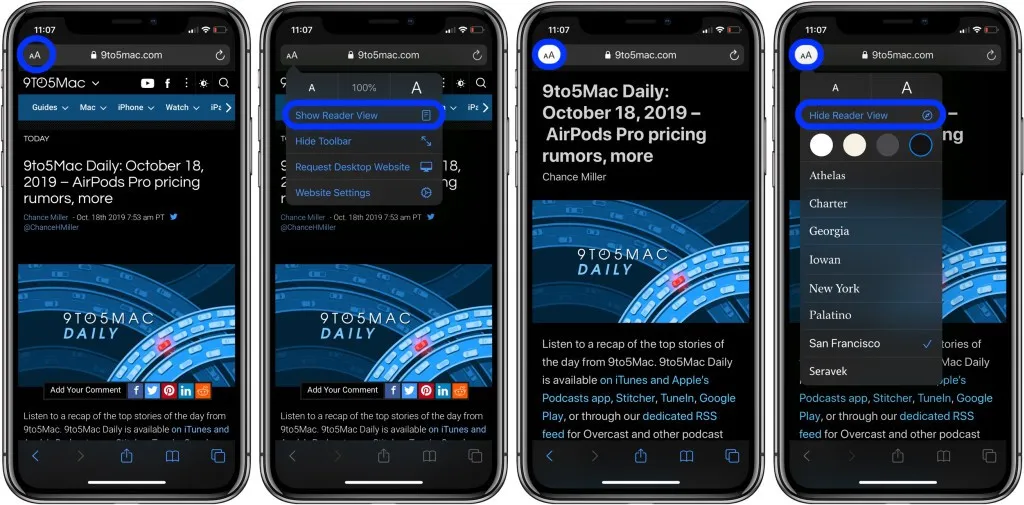
Tìm hiểu thêm: Hướng dẫn cách xóa tài khoản LinkedIn vĩnh viễn trên điện thoại và máy tính dễ dàng
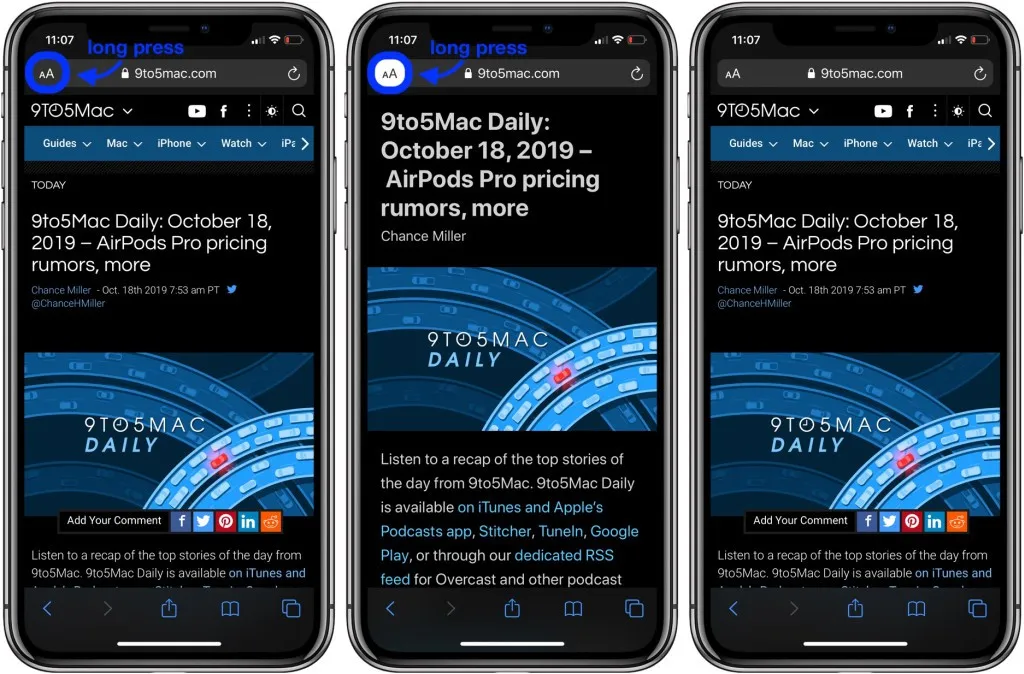
>>>>>Xem thêm: Bí quyết khôi phục PowerPoint chưa kịp lưu
Nguồn: 9to5mac